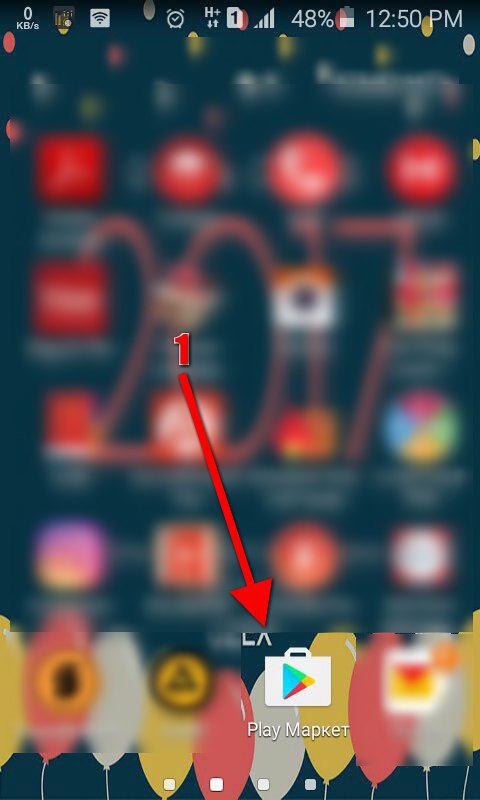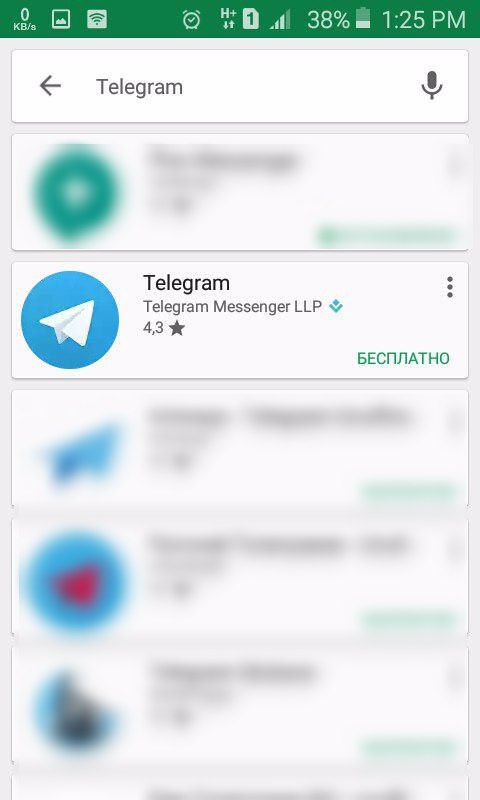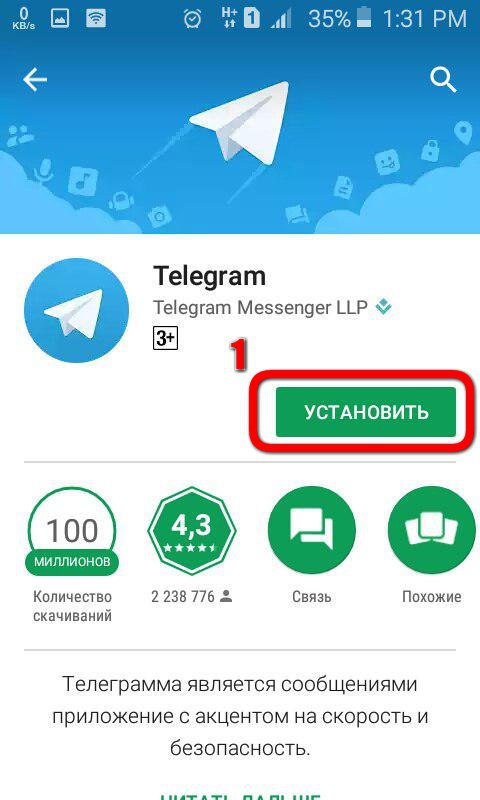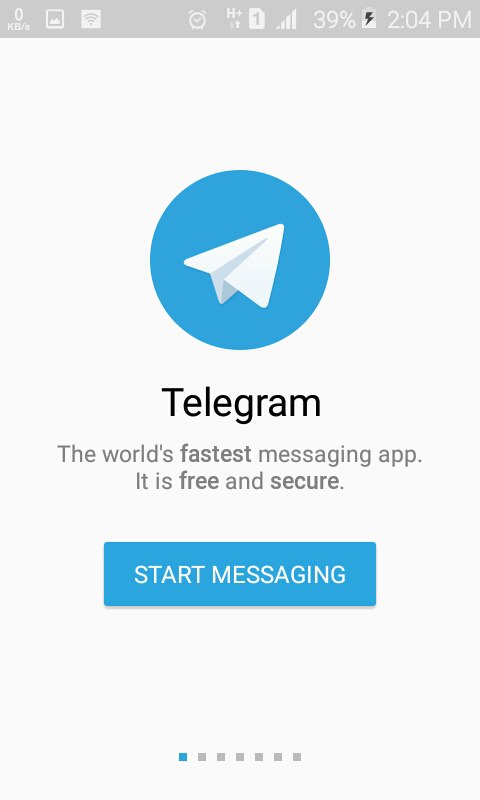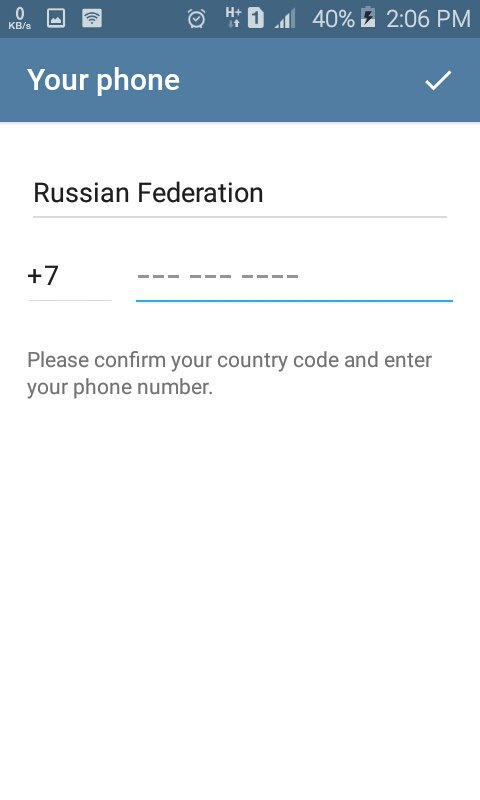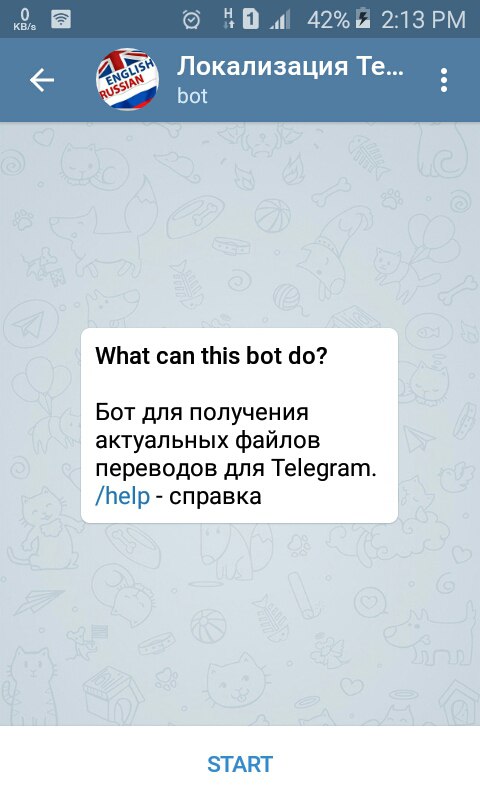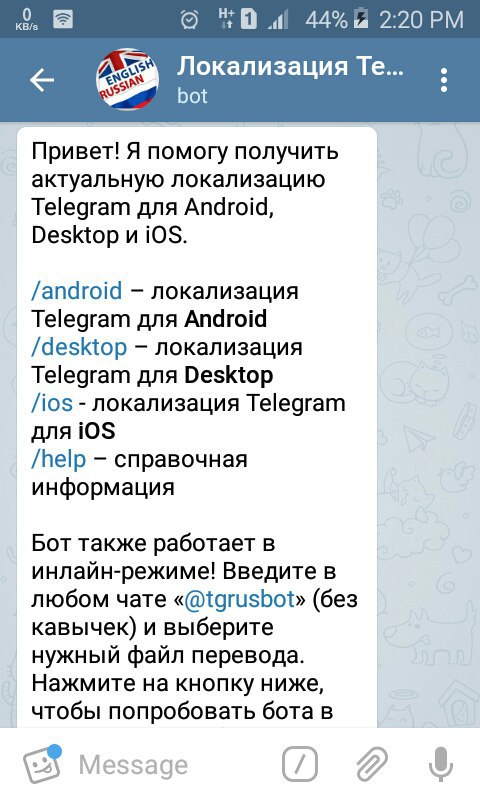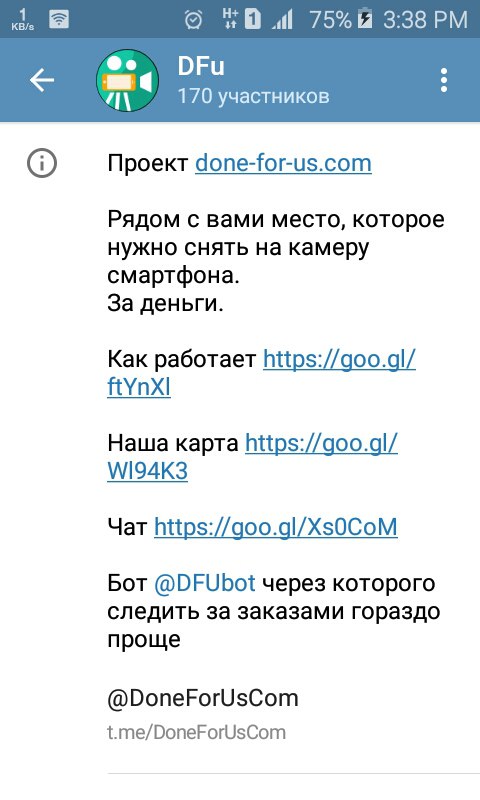О Telegram
Немного информации:
Telegram – это бесплатное приложение для обмена различной информацией: кроме текста можно отправлять файлы, посылать друг другу музыку, видео и фотоизображения.
При желании можно пригласить друзей пообщаться в чате, организовать групповой разговор (конференцию), создать собственный канал или подписаться на существующие.
Создатель Telegram — Павел Дуров, известный по самой популярной социальной сети Рунета — ВКонтакте.
Теперь к практике:
Telegram можно установить практически на любую операционную систему: на телефонах и планшетах обычно это iOs и Android, на платформе компьютеров - ОС Windows, Linux и Mac OS X.
В этой статье мы разберемся с установкой месcенджера Telegram на телефон, работающий под ОС Android.
Первый шаг
Заходим в Play Market, по умолчанию установленный на всех операционных системах под управлением ОС Android.
Второй шаг
В поисковую строку введем «Telegram»
и нажимаем на значок с разработчиком
Telegram Messenger LLP (легко узнать по самолётику).
Третий шаг
Нажимаем на кнопку УСТАНОВИТЬ и, далее, – ПРИНЯТЬ.
Четвёртый шаг
После успешного скачивания в меню вашего смартфона
появится значок Мессенджера Телеграмм.
Заходим в приложение и нажимаем на кнопку Start Messaging.
Пятый шаг
В меню пишем свой номер телефона. В течение 0-5 минут вы получите смс с кодом
для входа в ваш аккаунт.
Шестой шаг
Русификация для тех, кто не знает английский язык.
После входа в аккаунт в правом верхнем углу нажимаем на значок поиска (лупы)
и вводим @tgrusbot, заходим в него и нажимаем на волшебную кнопку START.
Так, к слову, запускаются очень многие боты в мессенджере.
Седьмой шаг
После нажатия кнопки START появляется сообщение с выбором русификации для конкретной операционной системы.
Нажимаем на соответствующую кнопку (в нашем случае это будет /android).
Восьмой шаг
После нажатия кнопки /android получим смс с инструкцией:
Нажать на кнопку со стрелкой вниз, подождать скачивания; теперь нажимаем на вертикальные точки
около сообщения, далее - Apply Localization File и выбираем Русский.
Поздравляю, теперь мессенджер Телеграмм русифицирован.
Девятый шаг. Важно.
Как добавить бота в телеграмм
В поле поиска вводим @DFUbot, заходим.
Нажимаем СТАРТ, в выпавшем меню нажимаем на Регистрацию
и вводим свои имя, Страну, Облать и Город для уточнения.
И снова поздравляю!
Вы только что зарегистрировались в нашей системе.
После регистрации у бота, он выдаст окошко для выбора нашего канала.
В который попадают Все заказы на Все города.
Или можно это сделать позднее так:
В поисковой строке введите @DoneForUsCom -
это наш канал, где вы можете получать новости: акции, новые заказы
и другую полезную и интересную информацию.
Не забудьте нажать кнопку Присоединиться
![]()
Настроить у бота персональный звуковой сигнал, вам поможет короткая инструкция ТУТ
Ответы на вопросы о телеграм Faq
Для тех, кто сомневается в нужности телеграм статья коллеги